注:以下内容默认你已经做好了git工具的用户账户配置。
(1)创建Gitee线上代码仓库,HTTPS协议地址就是仓库地址,如例https://gitee.com/silly-big-head/soragebin.git;

(2)建立一个本地仓库,在磁盘中建立一个空文件夹,作为本地的仓库路径;

(3)在仓库路径下打开Git工具,“Git bash here”,如果不在可通过“cd”命令转换路径到此位置。(注意检查路径!)
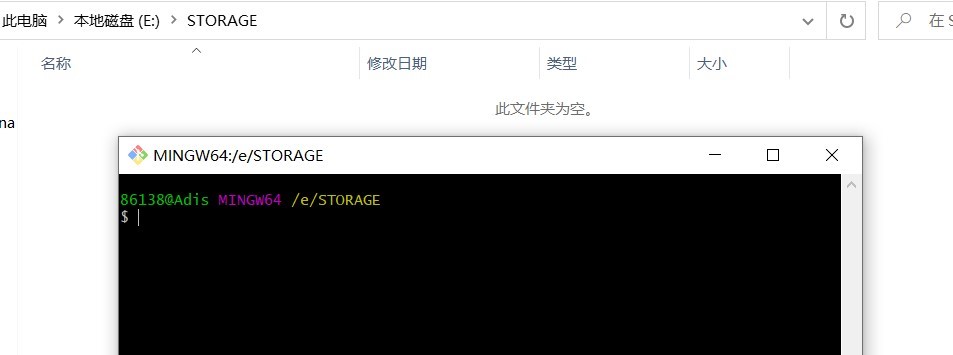
(4)初始化仓库,“git init”,对本地仓库进行初始化,会生成一个.git文件隐藏目录;

(5)将磁盘本地工作区仓库与线上仓库进行互联,配置仓库,使用git命令“git remote”命令:
$ git remote add origin https://gitee.com/silly-big-head/soragebin.git
(6)新仓库配置后,如果你需要与线上仓库保持一致性,可以使用“git clone”命令,将线上仓库的所有内容克隆下来,当然也可以精细化,这里不做阐述;
$ git clone https://gitee.com/silly-big-head/soragebin.git

当然,因为这里线上仓库是新建的,因此什么都没有。
(7)上传文件进入暂存区,这是远程版本更新,上传文件的第一个流程,将更新文件放入暂存区,使用“git add”命令,git add .表示将仓库目录下内容都放入暂存区,或者你可以选择指派:
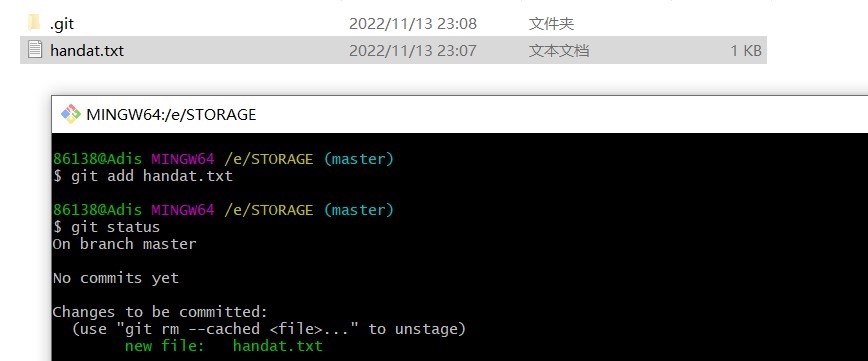
git status命令,用来查询仓库当前状态,可以看到,有个新增的文件添加进入了暂存区等待被送到本地仓库目录;
这里说明,在磁盘的文件架下放了文件,并不代表他位于本地仓库中,那仅仅是工作区,它需要被git追踪才行。
(8)上传暂存区进入本地仓库,使用“git commit”命令,将暂存区的文件加载到本地仓库目录下:

后缀命令是为更新文件添加注释,后面会看到。
(9)上传本地仓库到远程线上仓库,“git push”完成上传的最后一部,记住,这里使用都是默认的master主分支下:

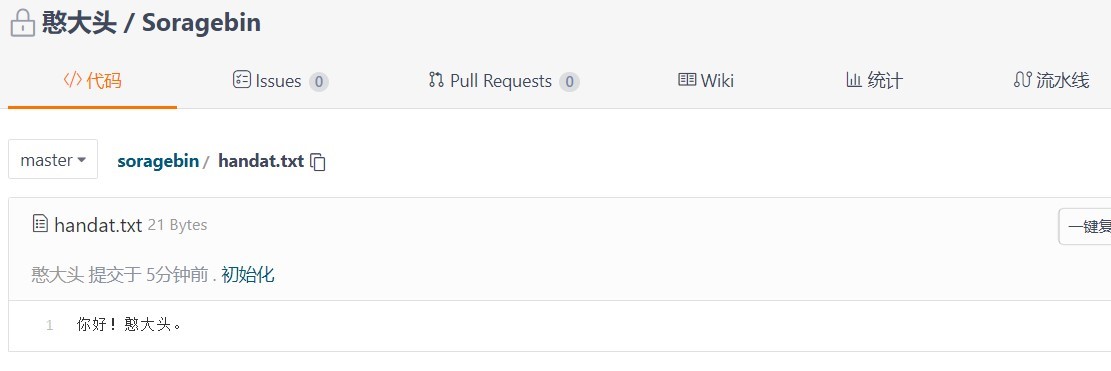
可以看到,到此文件已经被顺利放入了远程仓库中,完成了文件上传,当然不确定的话,你可以查询下git的历史记录,“git log”:

到此,恭喜你,你已经学会了git的基本简单使用方法。

